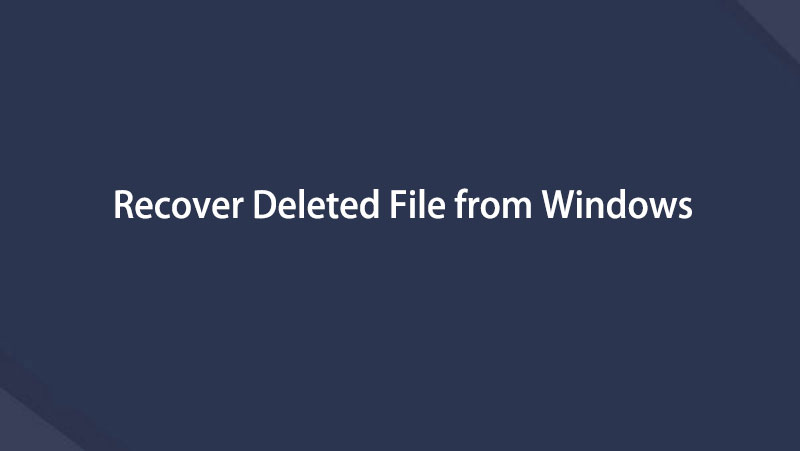Recupera i dati persi / cancellati da computer, disco rigido, unità flash, scheda di memoria, fotocamera digitale e altro ancora.
Miglior strumento di recupero file cancellati con i suoi modi alternativi
 aggiornato da Valyn Hua / 06 giugno 2023 09:20
aggiornato da Valyn Hua / 06 giugno 2023 09:20Stavo sfogliando i miei file nel file manager del mio computer. Ma i miei file sono scomparsi perché li ho cancellati accidentalmente! Potete per favore aiutarmi o aiutarmi a riportarli indietro? Mi servono per i miei compiti scolastici. Grazie mille in anticipo!
Ci sono molte possibili ragioni per cui i file scompaiono sul tuo computer. Potrebbe essere dovuto all'eliminazione accidentale tramite i comandi di eliminazione sulla tastiera, come Merda + Elimina. In tal caso, devi solo imparare come annullare l'eliminazione dei file. Devi solo premere i tasti Ctrl + Z per quello.
Ma cosa succede se il comando non recupera i tuoi file? Puoi visualizzare i metodi di questo post preparato per te di seguito. Procedere.
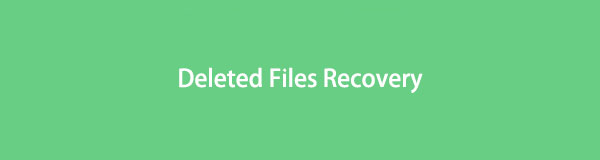

Elenco delle guide
Parte 1. Miglior recupero di file cancellati - FoneLab Data Retriever
Il primo metodo che dovresti prendere in considerazione per recuperare i tuoi file sta usando FoneLab Data Retriever. I tuoi dati sono al sicuro nel processo di recupero con questo software. Non modificherà né distruggerà la loro forma originale. Inoltre, supporta innumerevoli scenari recuperabili come cancellazione accidentale, virus informatici, spegnimento imprevisto e altro per il tuo computer, disco rigido, USB, ecc. Inoltre, ti consente di recuperare vari tipi di dati, inclusi audio, video, documenti, ecc. .
FoneLab Data Retriever: recupera i dati persi / cancellati dal computer, dal disco rigido, dall'unità flash, dalla scheda di memoria, dalla fotocamera digitale e altro ancora.
- Recupera facilmente foto, video, documenti e altri dati.
- Anteprima dei dati prima del recupero.
Inoltre, se conosci la data di creazione dei tuoi file, li troverai facilmente utilizzando questo software. Ha una funzione di filtro che puoi usare. Si prega di scorrere verso il basso per apprendere la procedura di questo software.
Passo 1 Si prega di scaricare FoneLab Data Retriever sulla sua pagina ufficiale. Devi solo fare clic su Scarica gratis pulsante. Vedrai e visualizzerai anche le altre informazioni sul software. Successivamente, attendi il completamento del processo di download. Successivamente, configuralo e fai clic su Installazione pulsante. Il software avvierà lo strumento di ripristino in seguito.
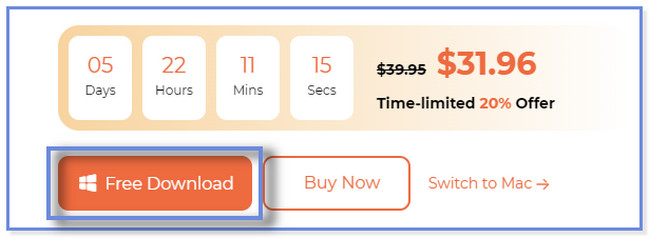
Passo 2 Scegli i tipi di dati che preferisci recuperare sul tuo computer. È possibile selezionare il pulsante Immagine, Audio, Video, E-mail, Documento e Altri. Successivamente, devi scegliere la posizione in cui hai perso i tuoi file. Puoi anche fare clic su Cestino posizione. Successivamente, fai clic su Scannerizzare pulsante in basso a destra. Il software eseguirà la scansione dei file per alcuni secondi. Dipende anche dalle dimensioni dei file persi.
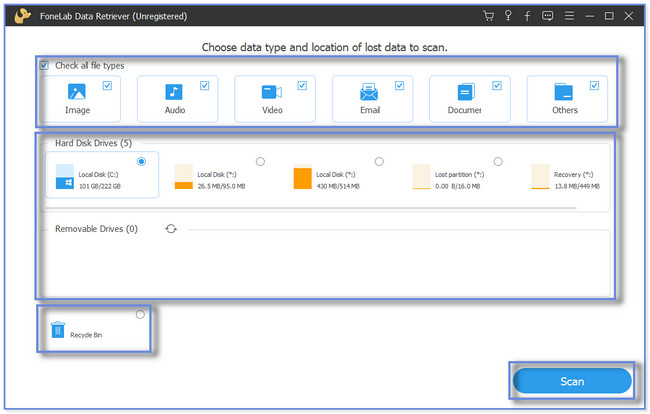
Passo 3 Se conosci la data esatta di creazione dei tuoi file, è meglio usare il file Filtro pulsante. Successivamente, inserisci le informazioni richieste sullo schermo. Clicca il APPLICA pulsante o icona una volta terminato. Vedrai i risultati della cartella e della classificazione sul lato sinistro dello strumento. Fare clic su ciascuna cartella per visualizzarne il contenuto. Successivamente, fai clic sui dati che desideri recuperare sul lato destro.
Nota: se non sei soddisfatto dei risultati, puoi anche utilizzare quelli del software Scansione profonda caratteristica o strumento. Il software eseguirà una scansione più approfondita dal tuo computer. In seguito, ti darà più risultati.
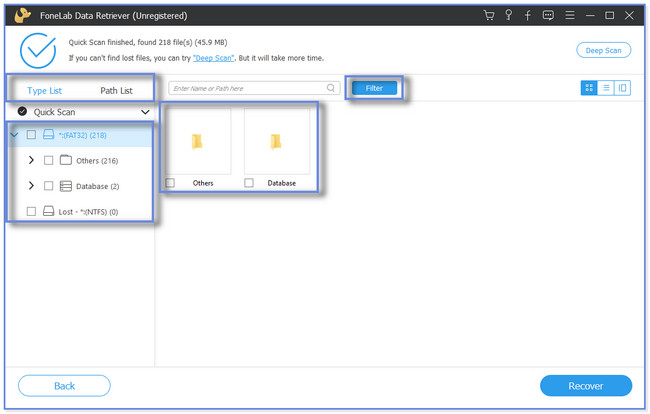
Passo 4 Nell'angolo in basso a destra, fare clic su Recuperare pulsante. Il processo di ripristino durerà solo pochi secondi o minuti. Si prega di non chiudere il software fino alla fine del processo. Individua i file recuperati in seguito sul tuo computer.
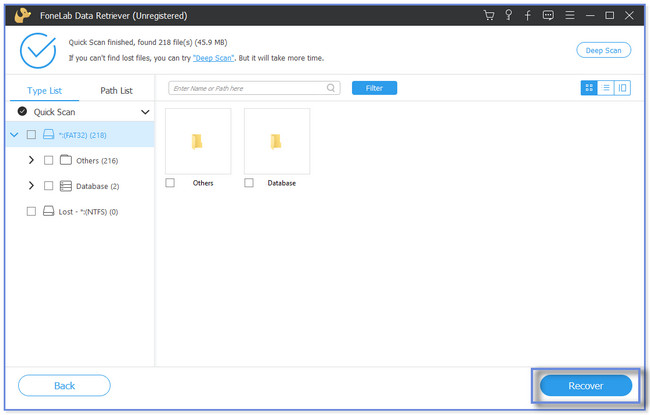
FoneLab Data Retriever sopra può recuperare i file del tuo computer con o senza un backup. Ci sono anche altri modi per recuperare i tuoi file. È possibile utilizzare il Cestino e la cartella dei file temporanei. Ma non puoi usarli se i file vengono eliminati o mancano negli strumenti o nelle cartelle menzionati. Se preferisci saperne di più, scorri verso il basso.
FoneLab Data Retriever: recupera i dati persi / cancellati dal computer, dal disco rigido, dall'unità flash, dalla scheda di memoria, dalla fotocamera digitale e altro ancora.
- Recupera facilmente foto, video, documenti e altri dati.
- Anteprima dei dati prima del recupero.
Parte 2. Recupero di file cancellati tramite Cestino
Dove vanno a finire i file eliminati sul tuo computer? Bene, quando elimini un file, il computer lo memorizzerà direttamente nel suo Cestino. La cartella di solito conserva solo i file eliminati per almeno 30 giorni, equivalenti a 1 mese. Inoltre, il computer non memorizzerà i file eliminati se si utilizza il comando Maiusc + Eliminato per eliminarli.
Se ritieni che i tuoi file eliminati siano nel Cestino, questa sezione è per te. Si prega di scorrere verso il basso e seguire i passaggi di conseguenza per recuperare i file eliminati.
Passo 1 Apri il tuo computer e vedrai la sua interfaccia desktop. Si prega di individuare il Cestino e fai doppio clic su di esso. La cartella verrà avviata in seguito.

Passo 2 Individua la cartella e i dati eliminati accidentalmente. Successivamente, fai clic con il pulsante destro del mouse sul mouse del computer che utilizzi attualmente. Vedrai altre opzioni sullo schermo. Si prega di fare clic su Ripristinare pulsante in alto.
Suggerimento bonus: puoi trascinare e rilasciare i dati che desideri recuperare sul desktop. Successivamente, lo vedrai ripristinato sul percorso desiderato.
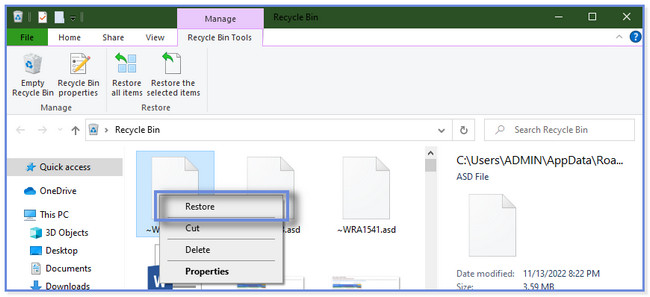
Parte 3. Recupero dei file eliminati tramite la cartella dei file temporanei
Ridurre i file temporanei sul tuo computer può aiutare il tuo computer a funzionare e caricarsi più velocemente. Ma questa sezione mostrerà perché non è necessario eliminare alcuni file temporanei del computer. Sai che puoi utilizzare la cartella dei file temporanei per recuperare i file cancellati? In caso contrario, questa è la tua occasione e opportunità per imparare questa tecnica. Si prega di scorrere verso il basso.
Passo 1 Clicca su Start o barra di ricerca di Windows icona nell'angolo sinistro del computer. Successivamente, digita il file % Temp% parola sulla sua barra di ricerca. Fare clic sulla parte superiore dei risultati per aprire la cartella. Puoi anche fare clic su Apri pulsante sotto la cartella per aprirla.
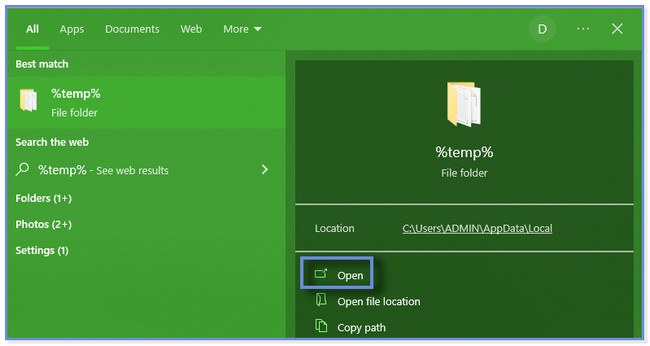
Passo 2 Vedrai le cartelle e i file temporanei sul tuo computer. Si prega di individuare i file che si desidera recuperare. Successivamente, puoi fare clic su Copia pulsante e incollalo in Esplora file per recuperarli. Inoltre, puoi trascinarlo e rilasciarlo sul desktop. Inoltre, puoi anche modificare l'estensione dei file in quella originale per ripristinarli.
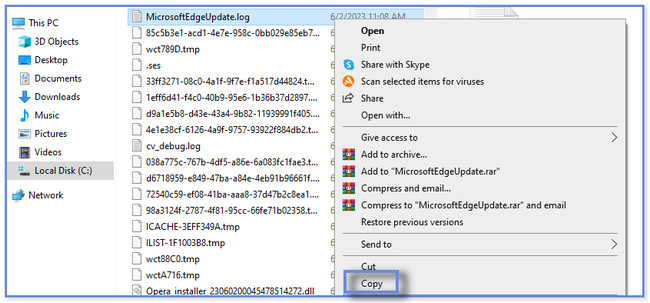
Parte 4. Domande frequenti sul recupero dei file eliminati
1. Dove vanno i file ripristinati dal Cestino?
Dopo aver recuperato i file dal Cestino, ti starai chiedendo dove vanno a finire. Il tuo computer non creerà un'altra cartella per i file recuperati. Li memorizzerà solo nelle loro posizioni originali nella cartella in cui sono stati eliminati in precedenza.
2. È possibile recuperare una scheda SD cancellata?
SÌ. I dati o il contenuto di una scheda cancellata o formattata possono ancora essere recuperati. Ma non puoi recuperarli manualmente. È necessario utilizzare uno strumento di terze parti che supporti recupero da schede SD. Puoi considerare il software che questo post ti ha presentato: FoneLab Data Retriever. Se preferisci esplorare di più sullo strumento, scaricalo.
Speriamo che i metodi di questo articolo ti abbiano aiutato a recuperare i file sul tuo computer. Ti mostra 3 modi facili e sicuri, incluso il software leader chiamato FoneLab Data Retriever. Si può recuperare i file dai dischi rigidi, schede di memoria e altro ancora, con o senza backup. Vuoi sperimentare questo strumento nel recupero dei tuoi file? Si prega di scaricarlo immediatamente sul proprio computer.
FoneLab Data Retriever: recupera i dati persi / cancellati dal computer, dal disco rigido, dall'unità flash, dalla scheda di memoria, dalla fotocamera digitale e altro ancora.
- Recupera facilmente foto, video, documenti e altri dati.
- Anteprima dei dati prima del recupero.
Di seguito è riportato un video tutorial per riferimento.